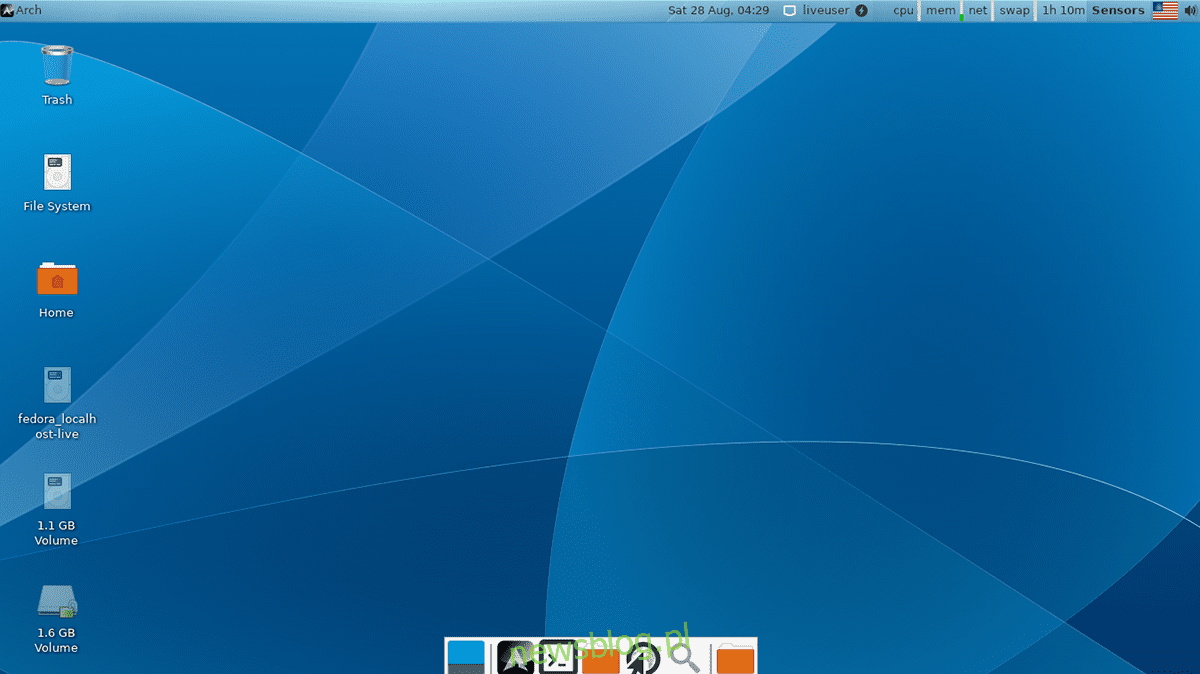
Nếu bạn yêu thích Arch Linux và muốn sử dụng nó, nhưng không có thời gian để cấu hình mọi thứ theo cách thủ công, bạn có thể xem bộ cài đặt Calam Arch. Nó là một công cụ tuyệt vời có thể dễ dàng cài đặt Vanilla Arch Linux hơn là sử dụng dòng lệnh. Đây là cách sử dụng nó.
Lưu ý: Trình cài đặt Calam Arch Linux ISO yêu cầu ít nhất 1 GB vị trí. Để có kết quả tốt nhất, hãy sử dụng ổ flash USB có dung lượng 1 GB hoặc tuyệt hơn. Ngoài ra, ghi một tập tin ISO sang DVD cũng hoạt động, mặc dù hướng dẫn DVD không có trong hướng dẫn này.
Tải xuống Calam Arch ISO
Trình cài đặt Calam Arch ISO có sẵn để tải xuống trên trang SourceForge của dự án. Để tải xuống phiên bản mới nhất của trình cài đặt ISO vào máy tính của bạn, hãy làm theo các bước sau.
Đầu tiên hãy truy cập trang Calam Arch SourceForge. Trên trang, tìm nút “Tải xuống” màu xanh lục. Sau khi chọn nút này, quá trình tải xuống tệp Calam Arch sẽ bắt đầu ISO.
Ngoài ra, nếu bạn cần phiên bản cũ hơn của trình cài đặt Calam Arch, hãy tìm tab “Tệp”, chọn nó. Sau đó nhấp vào thư mục “Tệp” để kiểm tra các phiên bản cũ hơn của trình cài đặt.
Tạo bộ cài Calam Arch USB
Tập tin ISO Trình cài đặt Calam Arch phải được flash vào ổ flash USB. Có nhiều cách để tạo ổ USB flash với một tập tin ISO. Trong hướng dẫn này, chúng tôi sẽ tập trung vào ứng dụng Etcher.
Tại sao khắc? Nó là đa nền tảng. Vì vậy, bất kể bạn đang flash tệp Calam Arch vào hệ điều hành nào ISO, các hướng dẫn là như nhau. Để tải ứng dụng Etcher, hãy truy cập trang web chính thức. Tải xuống Etcher và cài đặt nó trên máy tính của bạn.
Sau khi ứng dụng Etcher được cài đặt trên máy tính của bạn, hãy mở nó lên và làm theo hướng dẫn từng bước bên dưới để tạo bộ cài đặt Calam Arch USB.

Bươc 1: Chọn nút “Flash from file” bằng chuột. Khi bạn nhấp vào nút này, một menu bật lên sẽ xuất hiện trên màn hình. Sử dụng menu, tìm tệp Calam Arch ISO trên máy tính của bạn và chọn nó.
Bươc 2: Tìm nút “Select Target” bằng chuột. Sau đó chọn ổ flash USB mà bạn muốn cài đặt tệp ISO Vòm Calam.
Bươc 3: Nhấp vào “Flash!” trong ứng dụng Etcher để bắt đầu quá trình flash. Quá trình này sẽ mất một thời gian, vì vậy hãy kiên nhẫn. Đóng Etcher khi hoàn tất.
Sau khi đóng ứng dụng Etcher, hãy khởi động lại máy tính nơi bạn định cài đặt Arch Linux. Sau đó khởi động vào BIOS và cấu hình nó để khởi động từ ổ flash USB.
Cài đặt Arch Linux với Calam Arch
Để cài đặt Arch Linux từ Calam Arch, hãy bắt đầu bằng cách nhấp vào biểu tượng Arch Linux màu đen trên màn hình của bạn. Sau đó làm theo hướng dẫn từng bước dưới đây.
Bươc 1: Cho phép bộ cài Calam chạy trên desktop. Sau đó, trên trang chào mừng của trình cài đặt, hãy tìm ngôn ngữ ưa thích của bạn. Sau đó nhấp vào nút “Tiếp theo” để chuyển đến trang tiếp theo trong trình cài đặt.
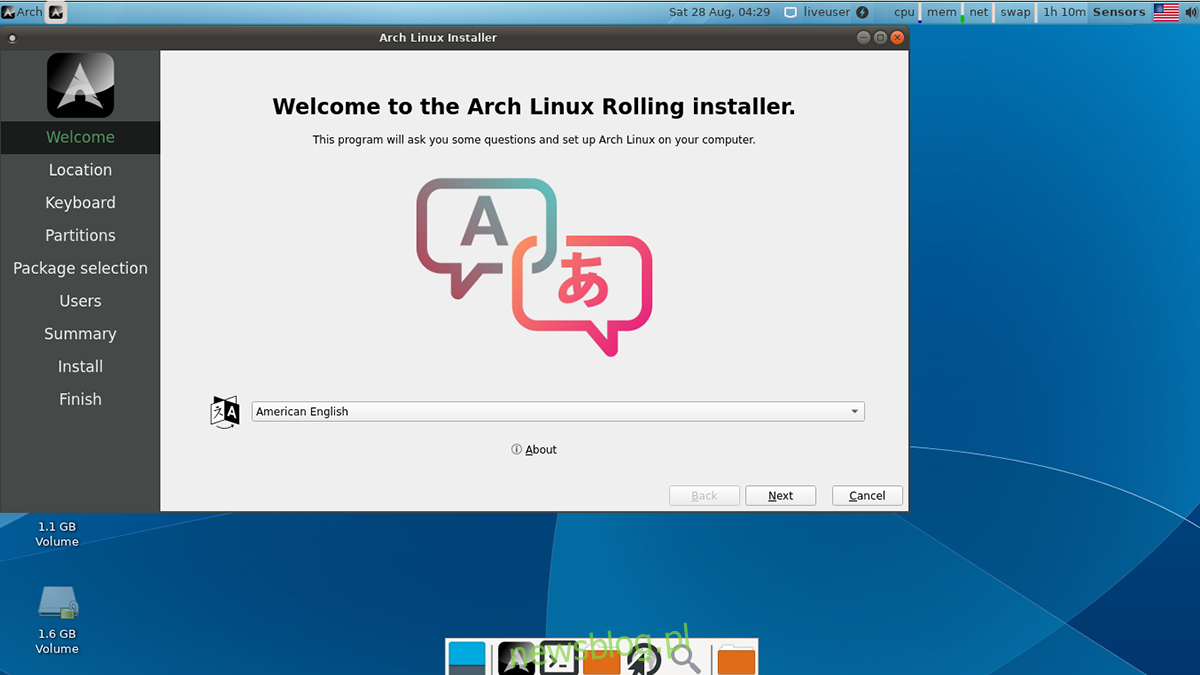
Bươc 2: Sau khi chọn ngôn ngữ, bạn phải chọn múi giờ. Sử dụng bản đồ trên màn hình, chọn múi giờ ưa thích của bạn. Bạn cũng có thể sử dụng trình đơn thả xuống để chọn múi giờ của mình.
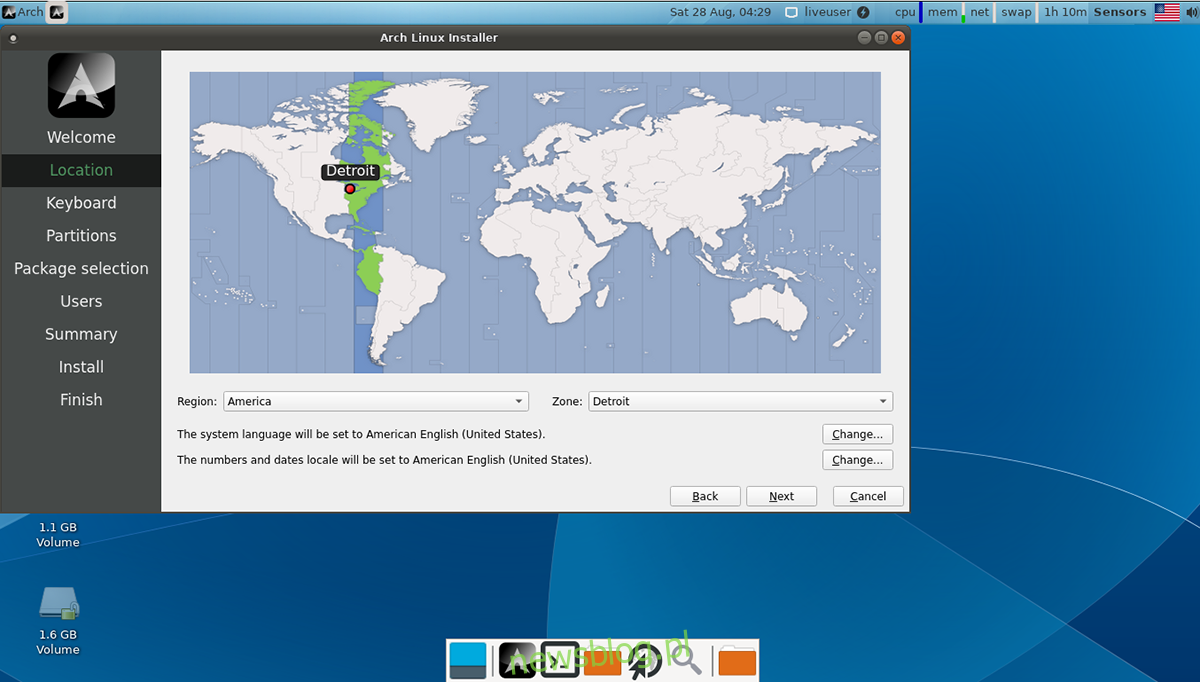
Nhấp vào “Tiếp theo” để đi đến trang tiếp theo.
Bươc 3: Bây giờ bạn phải chọn bố cục bàn phím. Sử dụng menu OSD để tìm bố cục bàn phím ưa thích của bạn. Hoặc để mặc định vì trình cài đặt Calam Arch sẽ tự động phát hiện ra nó.
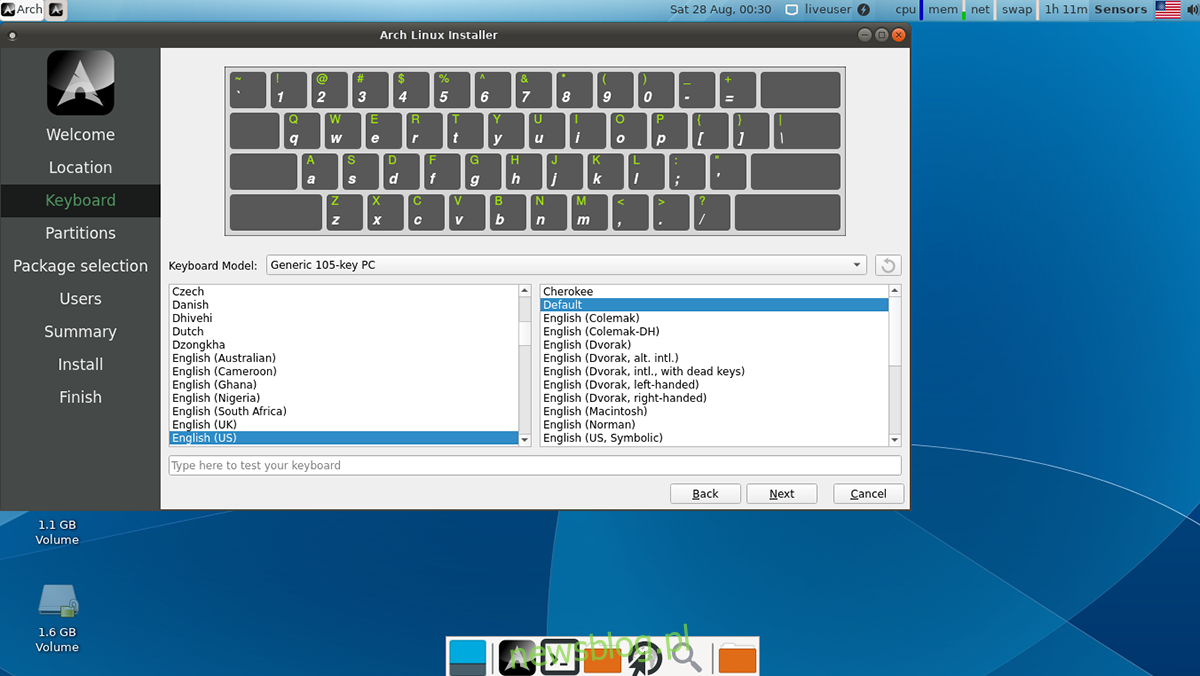
Nhấp vào nút “Tiếp theo” để chuyển sang trang tiếp theo.
Bươc 4: Bây giờ bạn đã thiết lập bàn phím của mình, đã đến lúc chọn phương pháp phân vùng. Chọn “Cài đặt song song” nếu bạn thích khởi động kép trên hệ thống của mình Windows. Hoặc, nếu bạn muốn xóa ổ cứng của mình, hãy chọn tùy chọn “Xóa đĩa”.
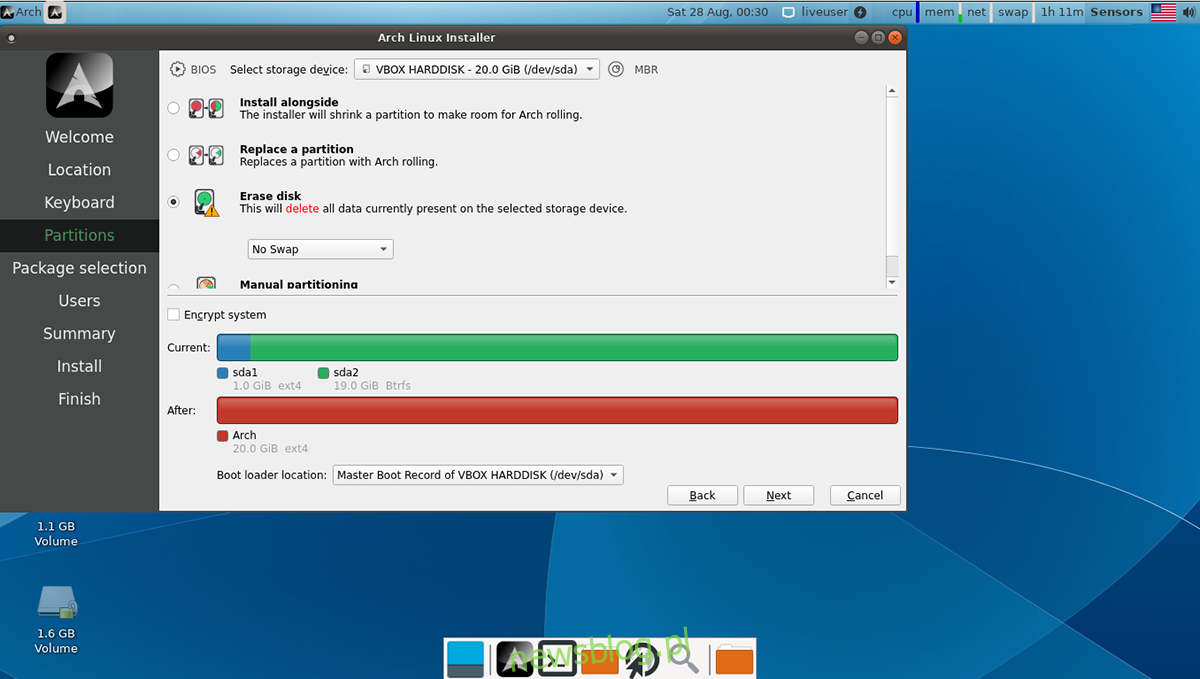
Khi hoàn tất, nhấp vào nút “Tiếp theo”.
Bươc 5: Sau khi thiết lập phân vùng, bạn cần chọn các gói muốn cài đặt với bản cài đặt Arch Linux mới. Xem qua danh sách, chọn môi trường máy tính để bàn ưa thích của bạn, tùy chọn trình điều khiển đồ họa, hỗ trợ máy in (nếu cần), v.v.
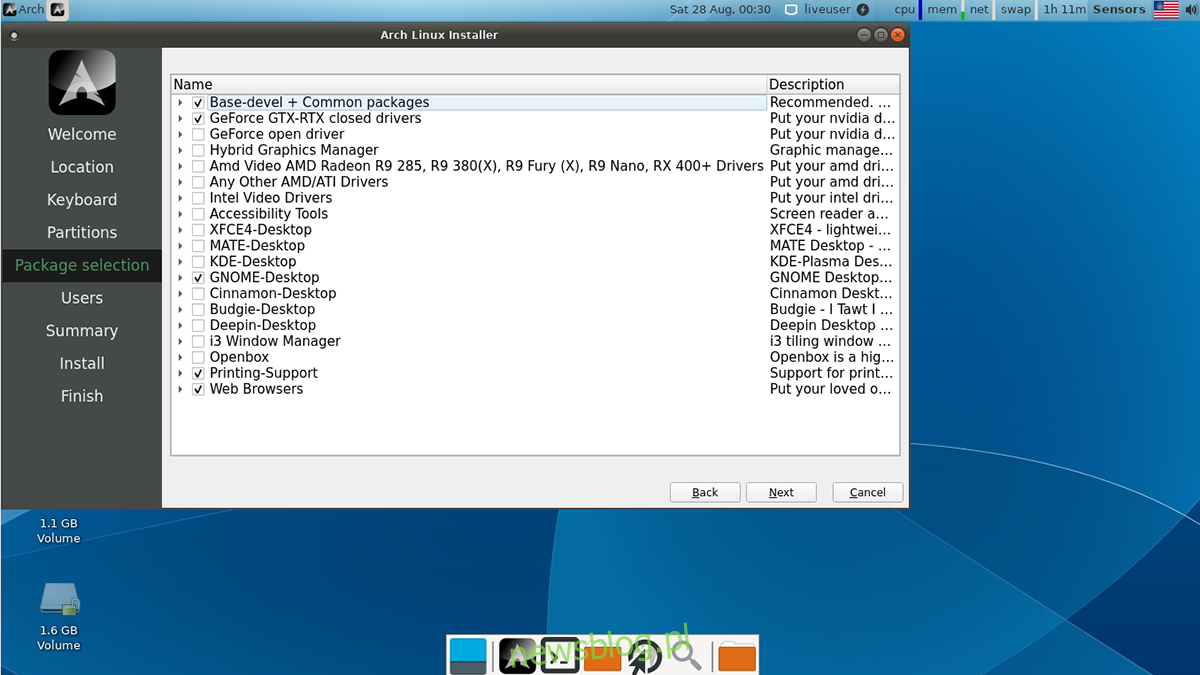
Khi bạn đã chọn tất cả các gói, hãy nhấp vào “Tiếp theo” để xác nhận lựa chọn của bạn.
Bươc 6: Sau khi định cấu hình các gói cho trình cài đặt Calam Arch Linux, bạn sẽ cần định cấu hình tài khoản người dùng của mình. Đầu tiên, nhập tên của bạn vào trường “Tên bạn là gì”. Sau đó định cấu hình tên người dùng và tên máy tính của bạn.
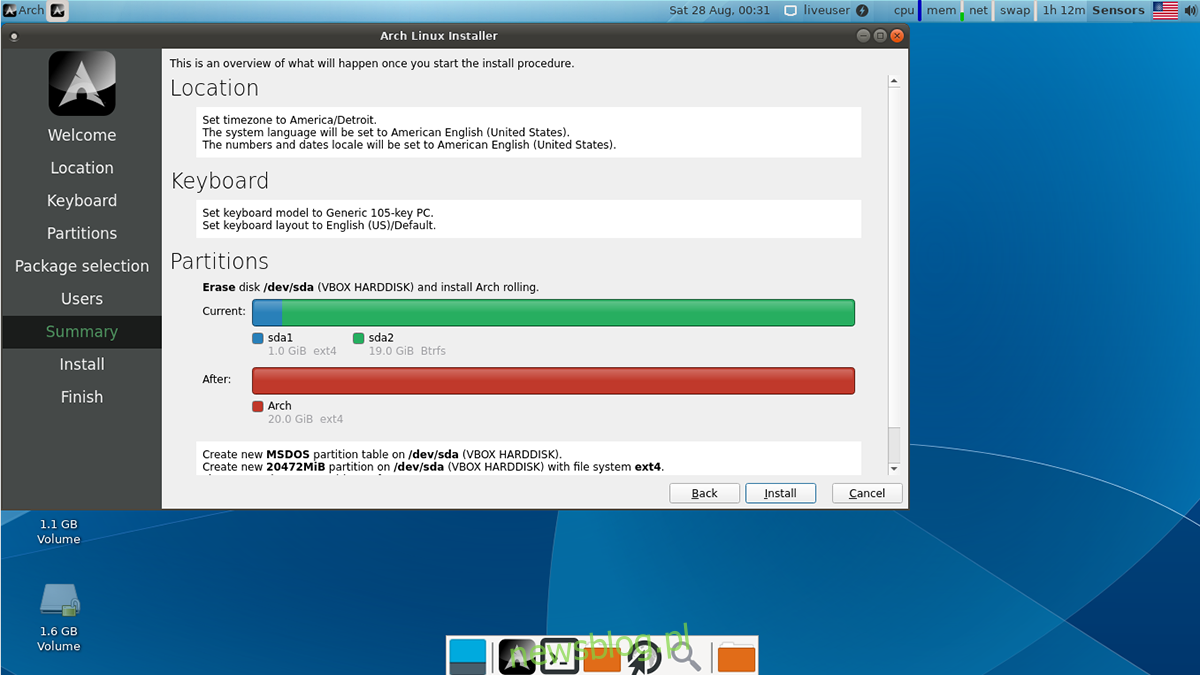 Sau khi thiết lập tên, tên người dùng và tên máy tính, hãy nhập mật khẩu của bạn. Đảm bảo nhập mật khẩu an toàn, dễ nhớ. Nhấp vào nút “Tiếp theo” để chuyển sang bước tiếp theo trong trình cài đặt.
Sau khi thiết lập tên, tên người dùng và tên máy tính, hãy nhập mật khẩu của bạn. Đảm bảo nhập mật khẩu an toàn, dễ nhớ. Nhấp vào nút “Tiếp theo” để chuyển sang bước tiếp theo trong trình cài đặt.
Bươc 7: Sau khi định cấu hình tên người dùng, trình cài đặt Calam Arch sẽ hiển thị tóm tắt cài đặt. Kiểm tra nó ra và chắc chắn rằng mọi thứ có vẻ tốt. Sau khi hoàn tất, nhấp vào nút “Cài đặt” ở cuối trang để cài đặt hệ điều hành trên máy tính của bạn.
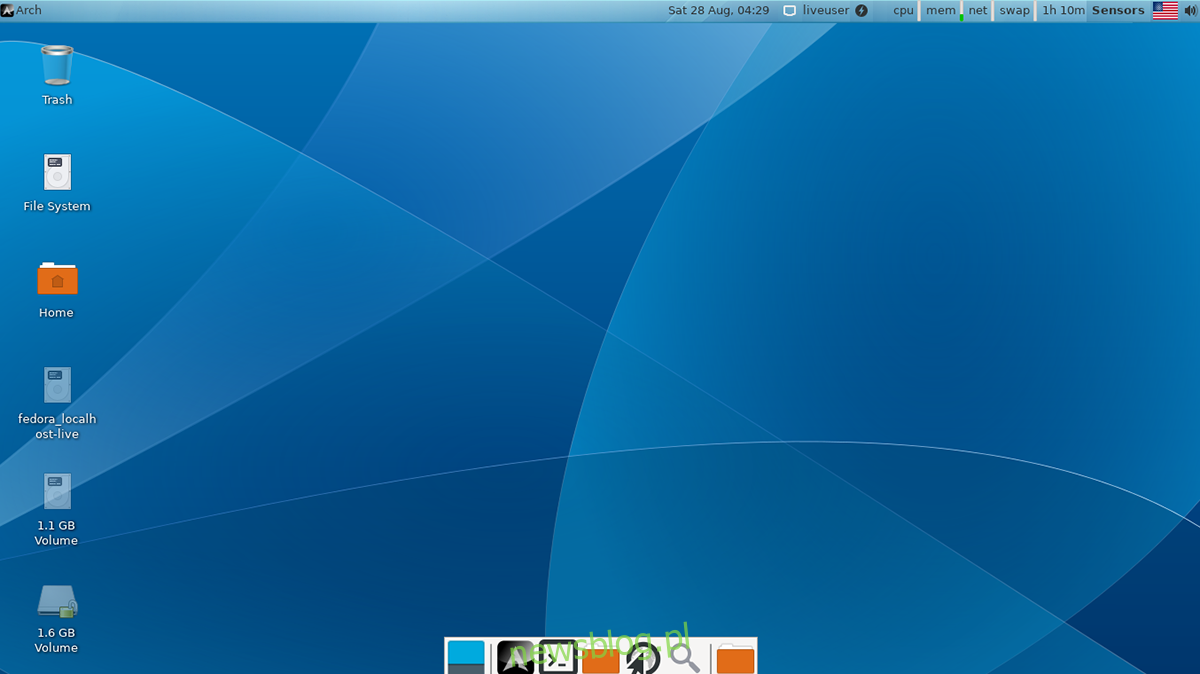
Sau khi cài đặt hoàn tất, hãy tháo ổ flash USB và khởi động lại. Sau khi khởi động lại, Arch Linux sẽ sẵn sàng để sử dụng. Vui thích!
